Презентації є невід'ємною частиною багатьох професій та галузей знань. Ефективні презентаційні нотатки допоможуть вам не відставати від графіка та впевнено презентувати свій контент. У цьому посібнику ви дізнаєтеся, як створювати презентаційні нотатки в Google Slides, щоб зробити ваші презентації більш структурованими та впевненими.
Основні висновки
- Нотатки до презентації бачить лише доповідач.
- Нотатки можна практично використовувати в онлайн-презентаціях.
- Корисно записувати в нотатки ключові слова або скрипти.
Покрокові інструкції
Крок 1: Додайте нотатки до презентації
Спочатку додайте кілька слайдів до вашої презентації в Google Slides. Після того, як слайди будуть створені, ви знайдете поле для нотаток до презентації безпосередньо під кожним слайдом. Туди ви можете додати важливу інформацію або ключові слова, які допоможуть вам під час презентації.
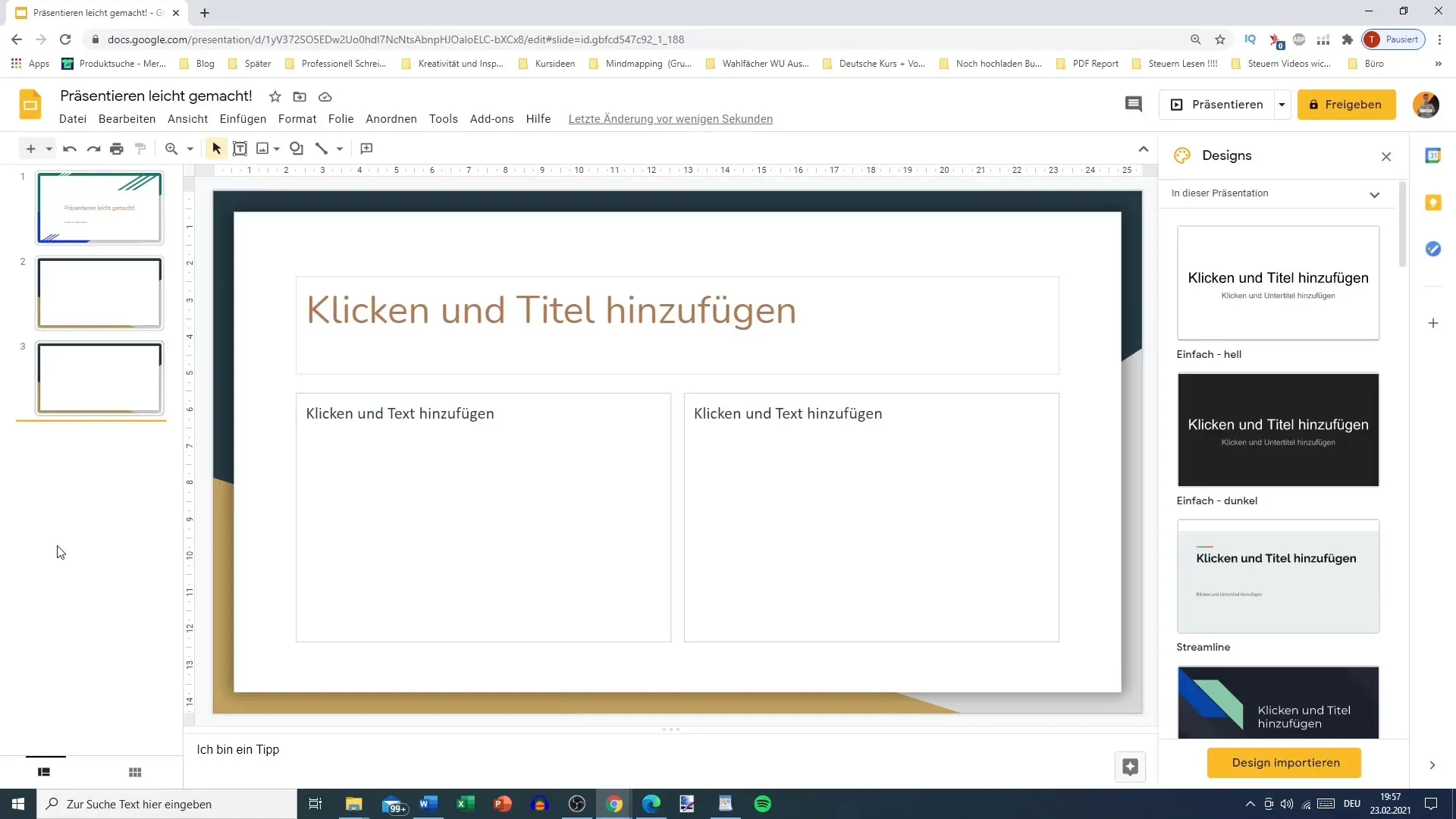
Крок 2: Форматування нотаток
Ви можете налаштувати область нотаток до презентації, перетягнувши її вгору, щоб створити більше місця. Ці невеликі зміни можуть мати велике значення, якщо ви хочете швидко отримати доступ до нотаток під час презентації.
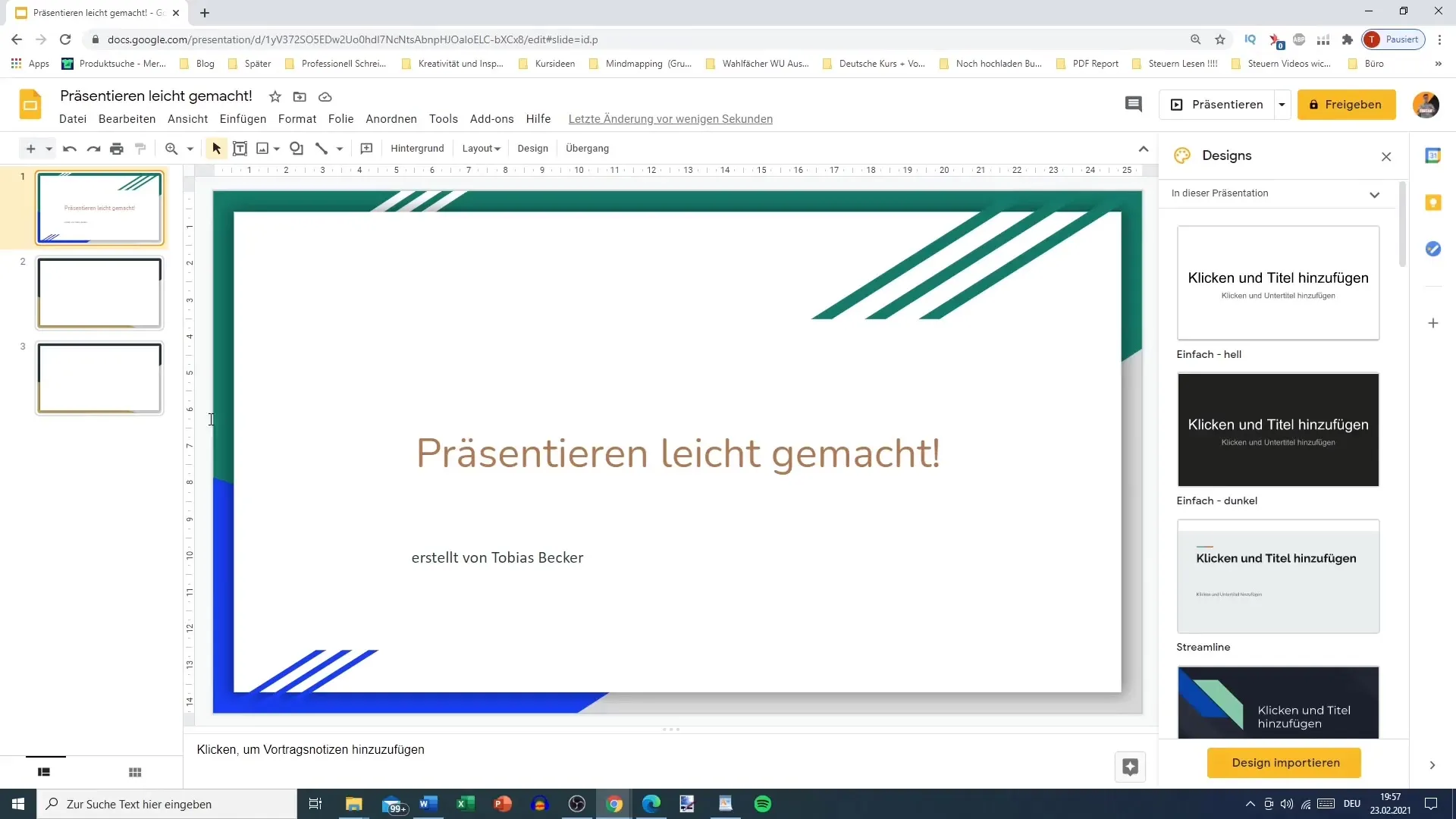
Крок 3: Введення нотаток
Просто натисніть на поле нотаток і почніть вводити свій вміст. Ви можете написати що завгодно - від простих привітань до детальних пояснень і сценаріїв. Важливо структурувати нотатки таким чином, щоб вони допомагали вам чітко формулювати свої думки під час презентації.
Крок 4: Увімкніть режим презентації
Щоб побачити, як ваші нотатки працюють під час презентації, перейдіть у режим презентації. Зверніть увагу, що ваші нотатки бачитимете лише ви, а не аудиторія. Ви можете вибрати режим "Перегляд від доповідача", щоб бачити свої нотатки під час демонстрації слайдів.
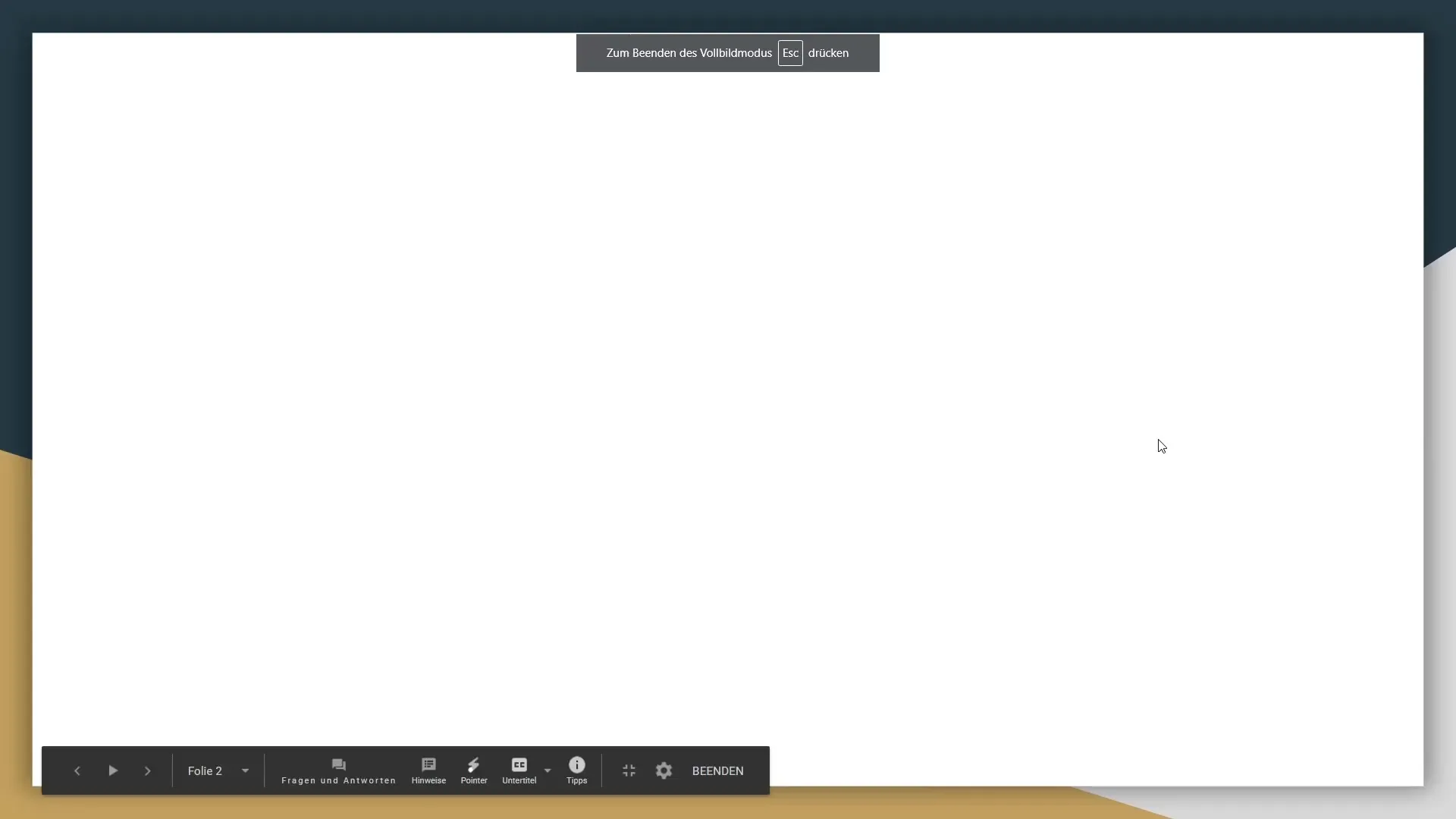
Крок 5: Використання проміжного перегляду
У режимі "Представлення доповідача" ви можете бачити свої слайди ліворуч, а нотатки - праворуч. Цей вид надзвичайно корисний, оскільки ви можете одночасно відстежувати свої нотатки і слайд, який ви демонструєте. Використовуйте цей режим, щоб переконатися, що ви не відстаєте від плану і охоплюєте всі важливі моменти.
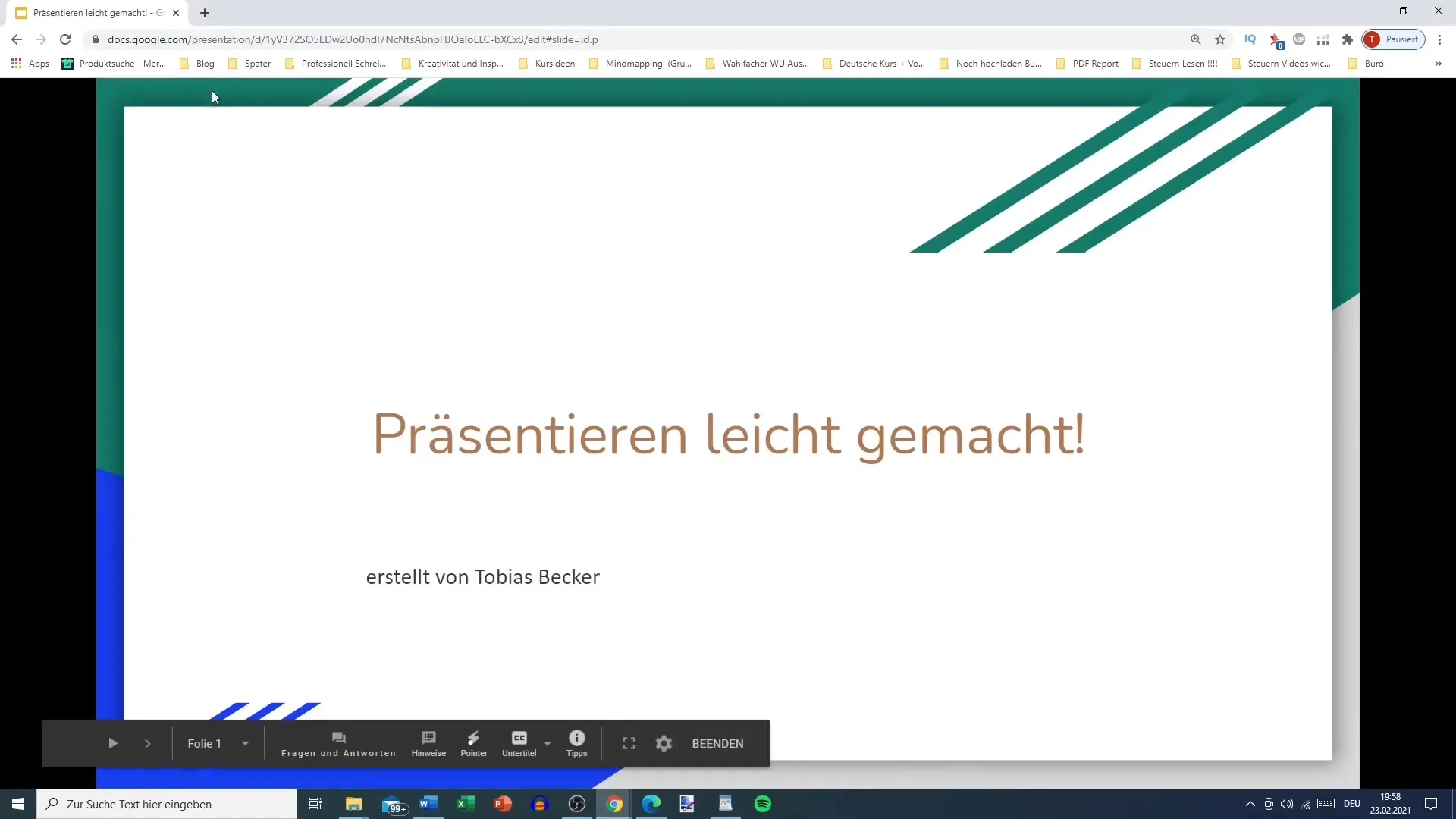
Крок 6: Слідкуйте за часом
Під час презентації у вас також є можливість стежити за часом, дивлячись на годинник у верхньому кутку "Подання доповідача". Це дозволить вам краще розрахувати час вашої презентації і, за необхідності, скоригувати її відповідно.
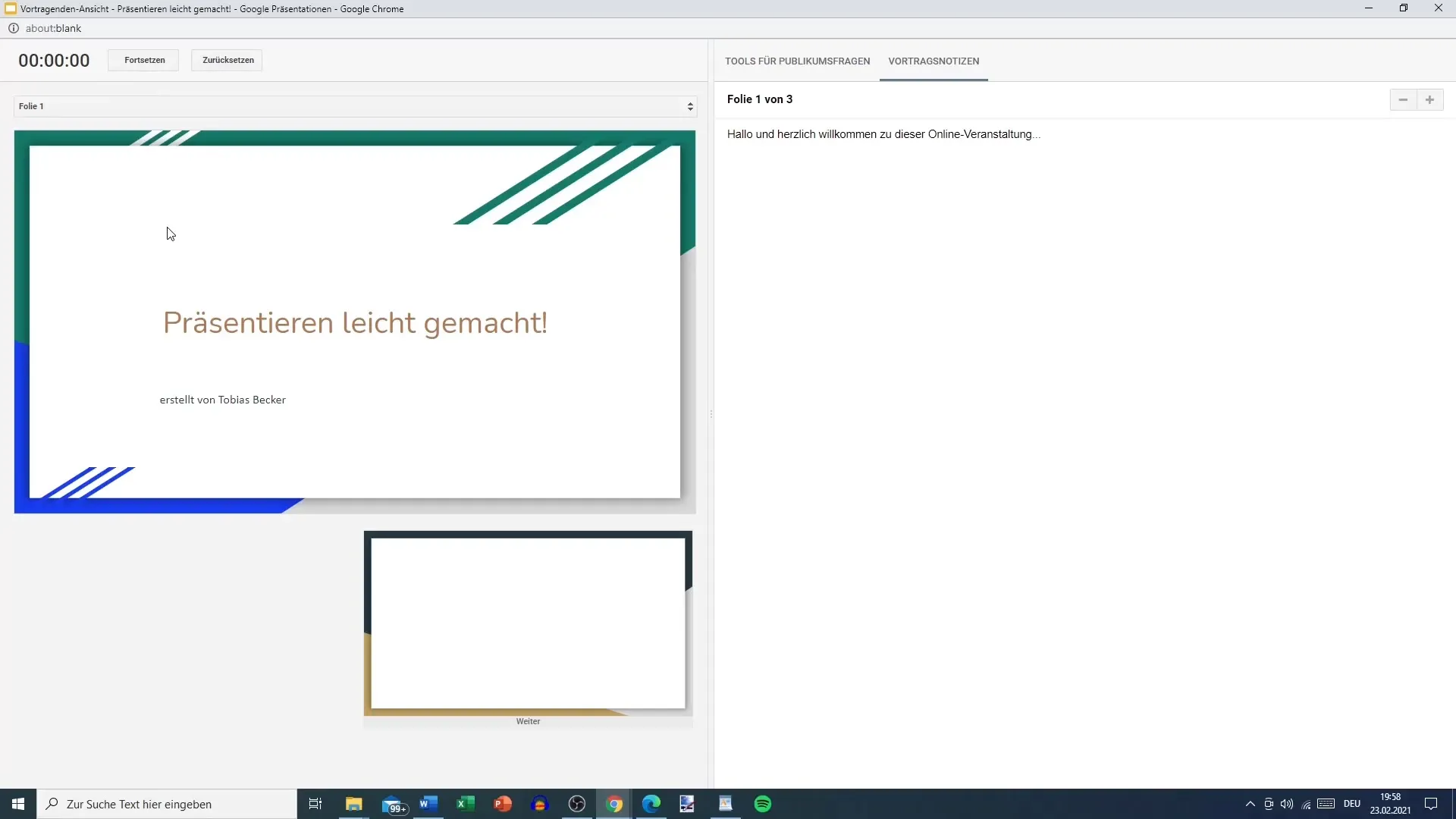
Крок 7: Використання нотаток для запитань
"Подання доповідача" також дозволяє вам отримати доступ до інструменту запитань аудиторії. Тут ви можете бачити запитання аудиторії і відповідати на них конкретно. Це зробить вашу презентацію більш інтерактивною та цікавою для аудиторії.
Крок 8: Налаштуйте нотатки для офлайн-презентації
Якщо ви плануєте офлайн-презентацію, ви можете підготувати свої нотатки в Google Документах, а потім додати їх до Google Слайдів. Цей метод дає вам гнучкість у доступі до нотаток під час презентації, але так, щоб аудиторія їх не бачила.
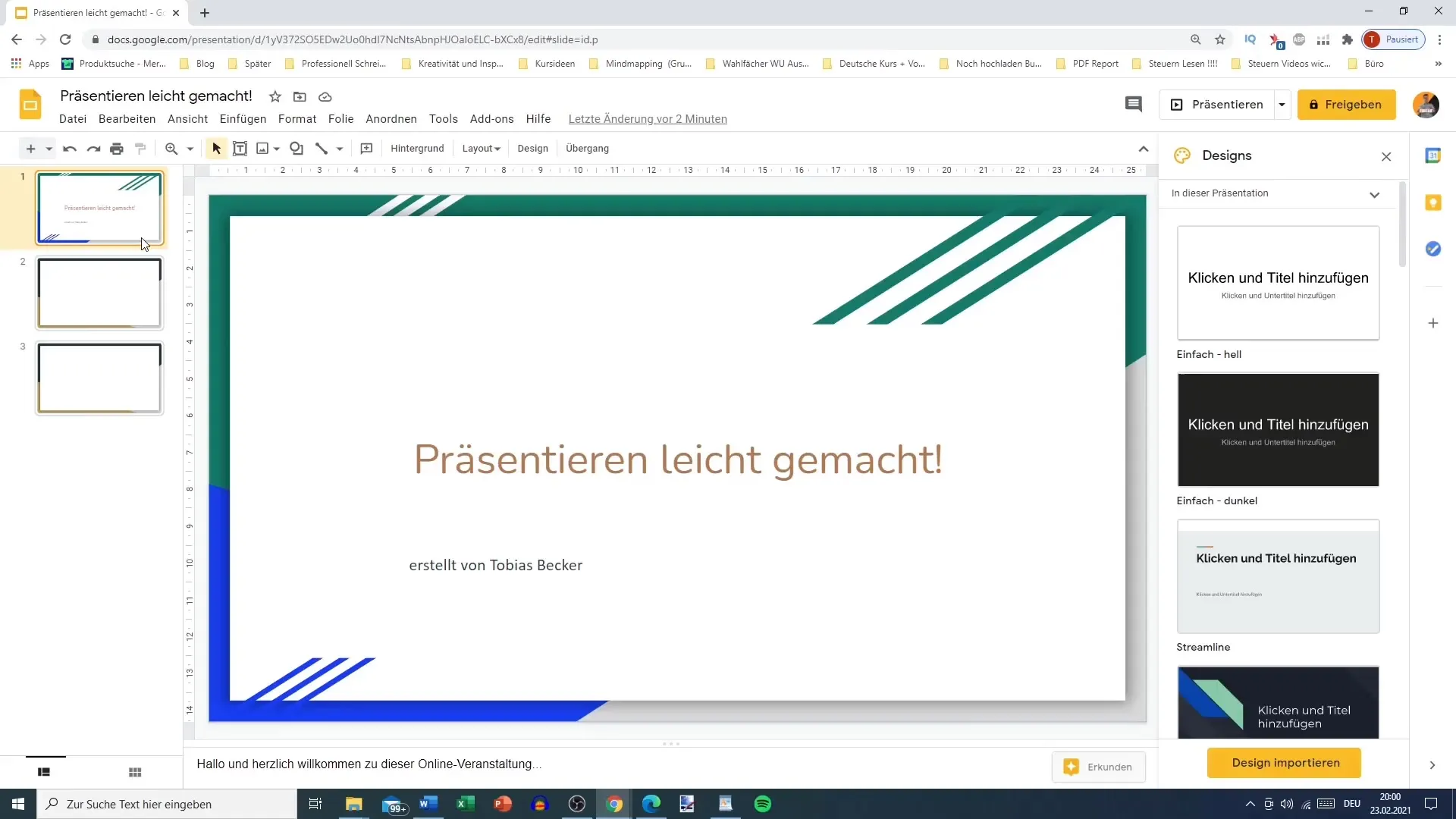
Підбиття підсумків
Підводячи підсумок, нотатки до презентації в Google Slides є цінним помічником для ваших презентацій. Вони дозволяють вам працювати в організованому форматі і гарантують, що ви охопите найважливіші моменти, залишаючись при цьому в полі зору аудиторії.
Поширені запитання
Як додати нотатки до презентації в Google Презентаціях? Клацніть на слайд і знайдіть поле нотаток безпосередньо під слайдом.
Чи видно нотатки презентації аудиторії?Ні, нотатки бачите тільки ви як доповідач.
Як я можу використовувати свої нотатки під час презентації?Ви можете використовувати "Подання доповідача" в режимі презентації, щоб відобразити свої нотатки.
Що я повинен включити в свої нотатки до презентації?Важливі моменти, ключові слова і сценарії допоможуть вам залишатися зосередженими під час презентації.
Як я можу використовувати свої нотатки для офлайн-презентацій?Підготуйте свої нотатки в Google Документах і вставте їх у Google Слайди.


